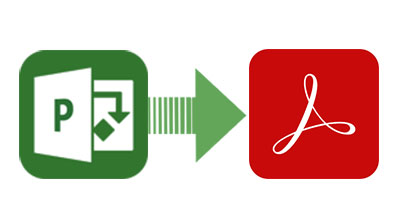
Hledáte způsob, jak převést soubory MS Project do formátu PDF bez použití aplikace Microsoft Project? Pokud ano, jste na správném místě. V tomto článku vám ukážeme, jak převést MS Project do PDF v C# pomocí několika jednoduchých kroků.
Microsoft Project je softwarový program, který umožňuje týmům organizovat své projekty, sledovat pokrok a zajistit, aby lidé věděli, co mají dělat. Někdy však vzniká potřeba, když potřebujete převést dokument Microsoft Project do souboru PDF – například když jej chcete odeslat k návrhu smlouvy nebo si jej vzít s sebou na cesty na schůzky mimo pracoviště.
V moderní době je PDF nejběžnějším formátem pro ukládání a sdílení dokumentů. K nahrazení tištěných dokumentů byly použity soubory PDF. Export dat projektu ze souborů MS Project do dokumentů PDF umožňuje sdílení projektových úkolů, zdrojů, úkolů, časových os, rozpočtů a různých dalších informací souvisejících s projektem v přenosném formátu. Tento článek vám ukáže, jak to provést programově v C#. Pojďme tedy začít!
V tomto článku se budeme zabývat následujícími tématy:
- C# API pro vytvoření MS Project to PDF Converter
- Převést MS Project do PDF
- Exportovat konkrétní zobrazení MS Project do PDF
- Přizpůsobit obsah buňce a převést MS Project do PDF
- Převést MS Project MPP do PDF bez legend
- Přizpůsobte styl textu a export MS Project do PDF
- Přizpůsobte formát data při převodu MS Project do PDF
- Převést MS Project do více souborů PDF
C# API pro vytvoření MS Project to PDF Converter
Pro převod MS Project do PDF budeme používat API Aspose.Tasks for .NET. Rozhraní API vám umožňuje číst a zapisovat podporované formáty souborů, aniž byste měli nainstalovaný Microsoft Project. Navíc vám umožňuje převádět a ukládat soubory MS Project.
Aspose.Tasks for .NET je knihovna tříd a poskytuje různé třídy pro práci s projekty, vzorci, kalendáři, výjimkami kalendáře, úkoly, odkazy na úkoly, základními liniemi úkolů, zdroji projektu, přiřazením zdrojů, měnami, zpracováním výjimek, službami vytváření sestav a projektem. analýza rizik. Přečtěte si prosím více o třídách a metodách v odkazech na API.
Prosím buď stáhněte si DLL rozhraní API, nebo jej nainstalujte pomocí NuGet.
PM> Install-Package Aspose.Tasks
Převést MS Project do PDF pomocí C#
Všechna data projektu z MS Project můžeme snadno převést do PDF pomocí následujících kroků:
- Načtěte soubor MS Project pomocí třídy Project.
- Uložte jako PDF pomocí metody Save(). Jako argumenty bere cestu k výstupnímu souboru PDF a soubor SaveFileFormat.Pdf.
Následující ukázkový kód ukazuje, jak převést MS Project do PDF v C#.
// Tento příklad kódu ukazuje, jak převést MS Project File (MPP) do PDF.
// Načtěte projekt MPP
Project project = new Project("C:\\Files\\project.mpp");
// Uložte projekt jako PDF
project.Save("C:\\Files\\project_out.pdf", SaveFileFormat.Pdf);
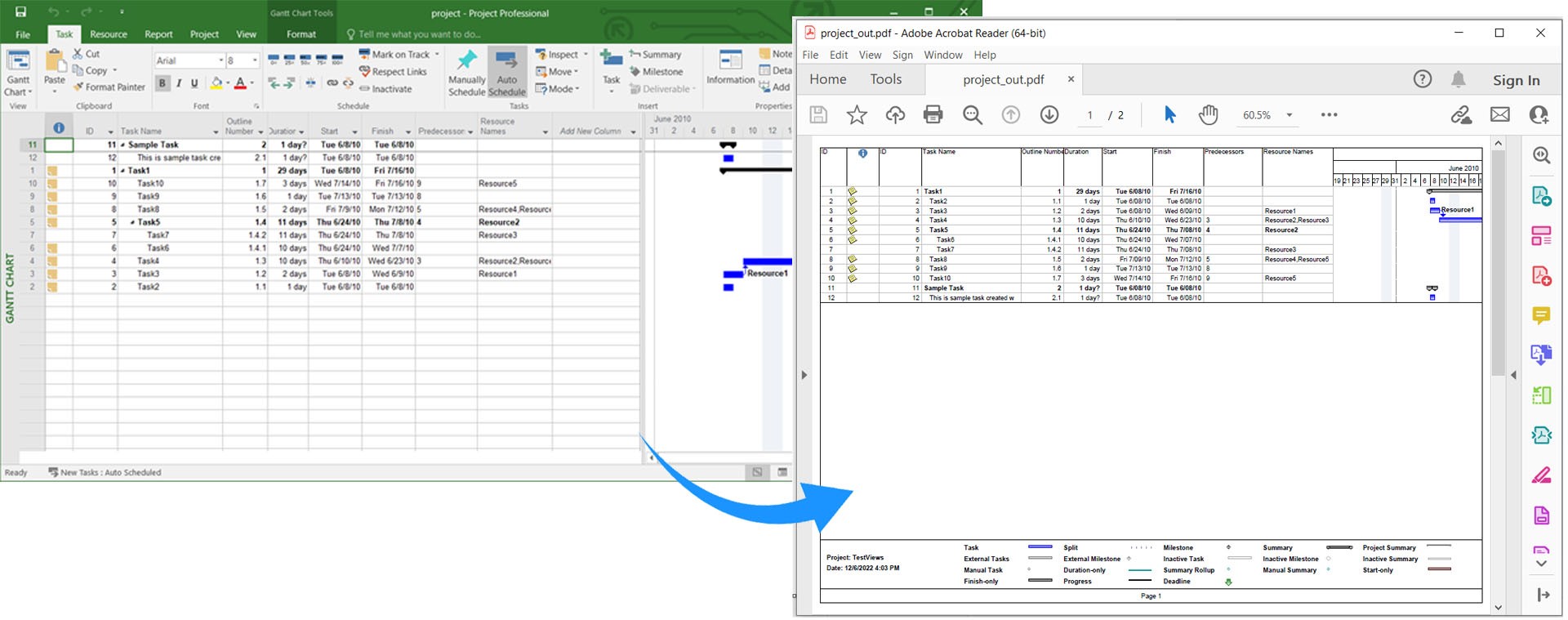
Převeďte MS Project do PDF pomocí C#.
Export konkrétního zobrazení MS Project do PDF v C#
V aplikaci Microsoft Project se v zobrazeních zobrazují informace, které zadáte do aplikace Microsoft Project, nebo které Project za vás vypočítá ve výpočtových polích. MS Project poskytuje různá zobrazení pro prezentaci informací o projektu v různých formátech, jako je Ganttův diagram, Využití úkolů, Využití zdrojů atd. Můžeme vykreslit libovolné zobrazení a exportovat je do PDF podle následujících kroků:
- Nejprve načtěte soubor MS Project pomocí třídy Project.
- Dále vytvořte instanci třídy PdfSaveOptions.
- Poté zadejte PresentationFormat.
- Nakonec zavolejte metodu Save(). Jako argumenty bere cestu k výstupnímu souboru PDF a možnosti PdfSaveOptions.
Následující ukázkový kód ukazuje, jak exportovat jakýkoli konkrétní MS Project View do PDF v C#.
// Tento příklad kódu ukazuje, jak exportovat konkrétní zobrazení MS Project do PDF.
// Načtěte projekt MPP
Project project = new Project("C:\\Files\\project.mpp");
// Definujte možnosti uložení PDF
PdfSaveOptions saveOptions = new PdfSaveOptions();
// Určete zobrazení
saveOptions.PresentationFormat = PresentationFormat.TaskSheet;
// Uložte projekt jako PDF
project.Save("C:\\Files\\SaveView_out.pdf", saveOptions);

Export konkrétního zobrazení MS Project do PDF v C#.
Přizpůsobit obsah buňce a převést MS Project do PDF v C#
Zobrazení projektu zkrátí dlouhý text v polích, jako je název. Můžeme jej nastavit tak, aby zobrazoval celý text, aby nedošlo ke zkrácení názvů úkolů a zdrojů. Můžeme přizpůsobit obsah buňce a poté převést do PDF podle následujících kroků:
- Nejprve načtěte soubor MS Project pomocí třídy Project.
- Dále vytvořte instanci třídy PdfSaveOptions.
- Poté určete FitContent na true.
- Nakonec zavolejte metodu Save(). Jako argumenty bere cestu k výstupnímu souboru PDF a možnosti PdfSaveOptions.
Následující ukázkový kód ukazuje, jak přizpůsobit obsah buňkám a převést MS Project do PDF v C#.
// Tento příklad kódu ukazuje, jak přizpůsobit obsah buňkám a převést MS Project do PDF.
// Načtěte projekt MPP
Project project = new Project("C:\\Files\\project.mpp");
// Inicializovat možnosti uložení PDF
SaveOptions options = new PdfSaveOptions();
// Nastavte možnost přizpůsobit obsah na true
options.FitContent = true;
options.Timescale = Timescale.Months;
options.PresentationFormat = PresentationFormat.TaskUsage;
// Uložte projekt jako PDF
project.Save("C:\\Files\\FitContentsToCellSize_out.pdf", options);
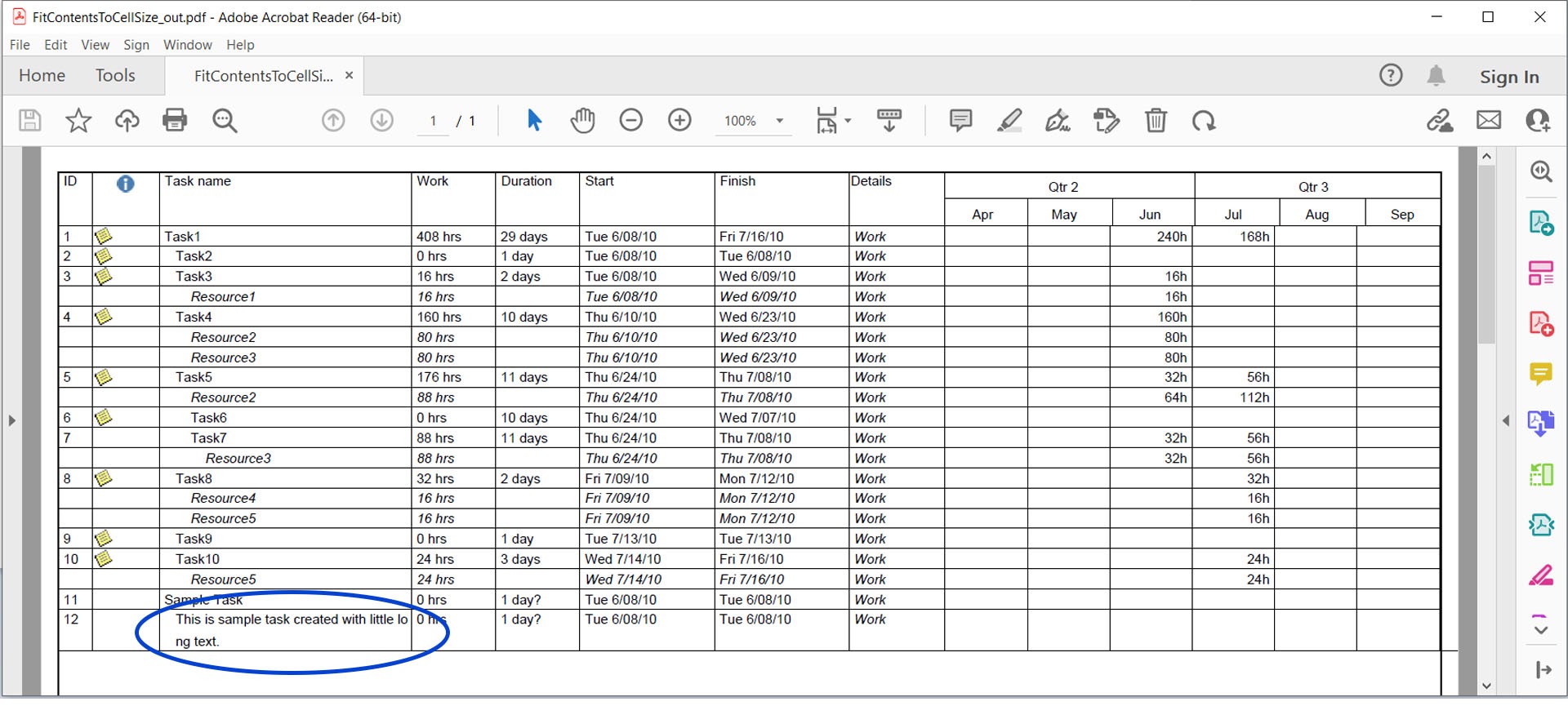
Přizpůsobit obsah buňce a převést MS Project do PDF.
Převést MS Project do PDF bez legend v C#
V MS Project se legenda standardně zobrazuje na všech stránkách, ale můžeme ji skrýt pomocí následujících kroků:
- Nejprve načtěte soubor MS Project pomocí třídy Project.
- Dále vytvořte instanci třídy PdfSaveOptions.
- Poté zadejte LegendOnEachPage na hodnotu false.
- Nakonec zavolejte metodu Save(). Jako argumenty bere cestu k výstupnímu souboru PDF a možnosti PdfSaveOptions.
Následující ukázkový kód ukazuje, jak převést MS Project MPP do PDF bez legendy v C#.
// Tento příklad kódu ukazuje, jak převést MS Project do PDF bez legend.
// Načtěte projekt MPP
Project project = new Project("C:\\Files\\project.mpp");
// Inicializovat možnosti uložení PDF
PdfSaveOptions saveOptions = new PdfSaveOptions();
// Skrýt legendy
saveOptions.LegendOnEachPage = false;
// Uložte projekt jako PDF
project.Save("C:\\Files\\SaveLegend_out.pdf", saveOptions);
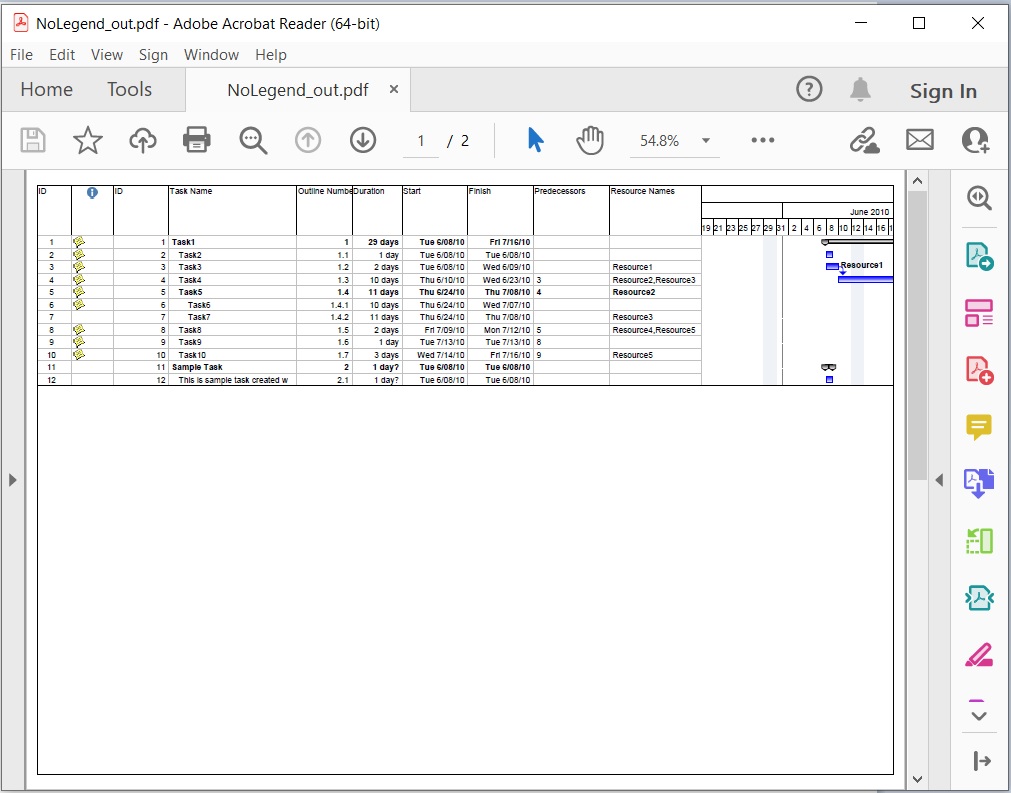
Převést MS Project do PDF bez legend.
Přizpůsobte styl textu a export MS Project do PDF v C#
Při vykreslování MS Project do PDF můžeme upravit styl textu podle následujících kroků:
- Nejprve načtěte soubor MS Project pomocí třídy Project.
- Dále vytvořte instanci třídy PdfSaveOptions.
- Potom vytvořte instanci objektu třídy TextStyle.
- Mezitím určete vlastnosti Color, Font a ItemType.
- Poté přidejte TextStyle do seznamu TextStyles.
- Nakonec zavolejte metodu Save(). Jako argumenty bere cestu k výstupnímu souboru PDF a možnosti PdfSaveOptions.
Následující ukázkový kód ukazuje, jak přizpůsobit styl textu při převodu MS Project do PDF v C#.
// Tento příklad kódu ukazuje, jak převést MS Project do PDF s přizpůsobeným stylem textu.
// Načtěte projekt MPP
Project project = new Project("C:\\Files\\project.mpp");
// Inicializovat možnosti uložení PDF
PdfSaveOptions saveOptions = new PdfSaveOptions();
// Definujte styl textu
TextStyle style = new TextStyle();
style.Color = Color.Red;
style.Font = new FontDescriptor(FontFamily.GenericMonospace.Name, 5F, FontStyles.Bold | FontStyles.Italic);
style.ItemType = TextItemType.SummaryTasks;
style.BackgroundColor = Color.Aqua;
style.BackgroundPattern = BackgroundPattern.DarkDither;
// Přidat styl textu
options.TextStyles = new List<TextStyle>();
options.TextStyles.Add(style);
// Uložte projekt jako PDF
project.Save("C:\\Files\\CustomizeTextStyle_out.pdf", options);
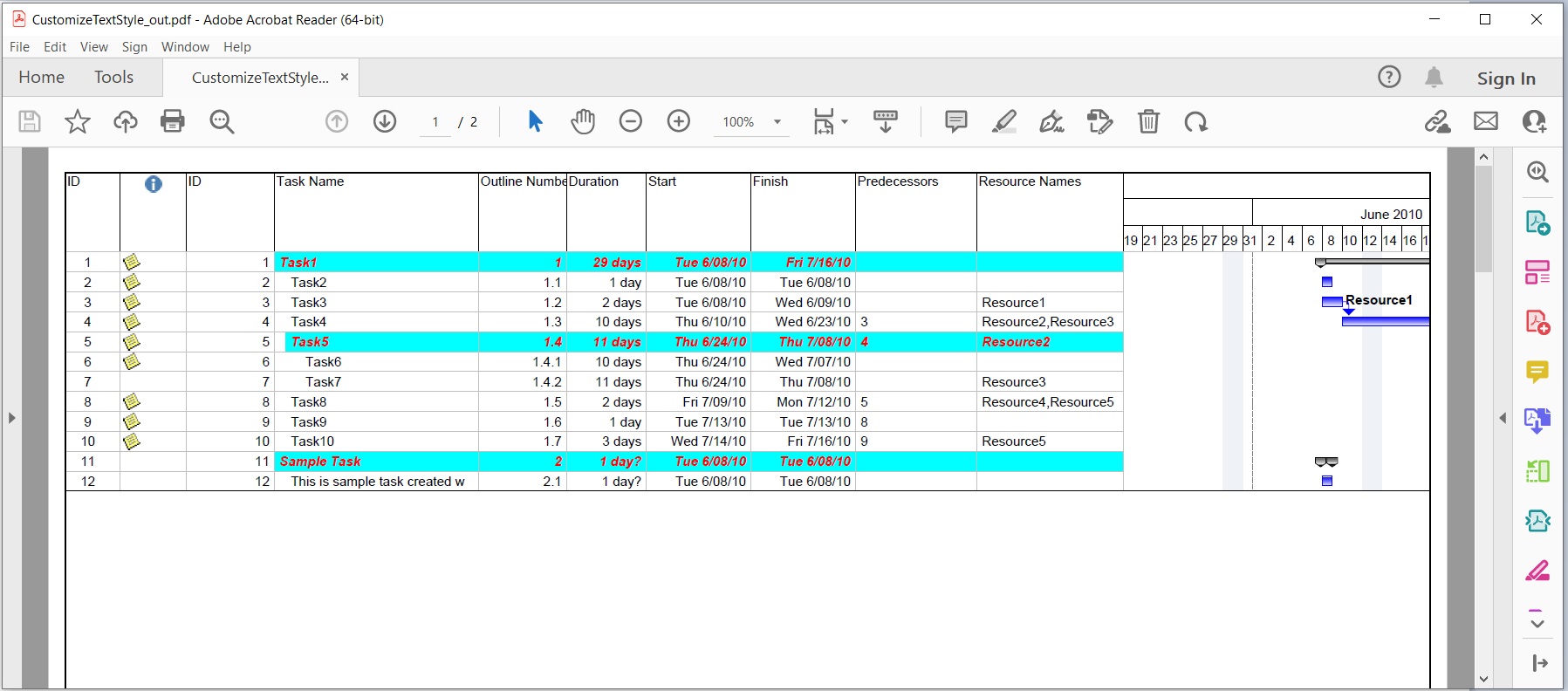
Přizpůsobte styl textu a převeďte MS Project do PDF.
Přizpůsobte formát data při převodu MS Project do PDF
Můžeme také přizpůsobit formát data při vykreslování MS Project do PDF podle následujících kroků:
- Načtěte soubor MS Project pomocí třídy Project.
- Zavolejte metodu Set() s klíčem Prj.DateFormat a hodnotou DateFormat.
- Nakonec zavolejte metodu Save(). Jako argumenty bere cestu k výstupnímu souboru PDF a soubor SaveFileFormat.Pdf.
Následující ukázkový kód ukazuje, jak přizpůsobit formát data a převést MS Project do PDF v C#.
// Tento příklad kódu ukazuje, jak přizpůsobit formát data a převést MS Project do PDF.
// Načtěte projekt MPP
Project project = new Project("C:\\Files\\project.mpp");
// Nastavte přizpůsobený formát data
project.Set(Prj.DateFormat, DateFormat.DateMmmmDdYyyy);
// Uložte projekt jako PDF
project.Save("C:\\Files\\CustomizeDateFormats1_out.pdf", SaveFileFormat.Pdf);
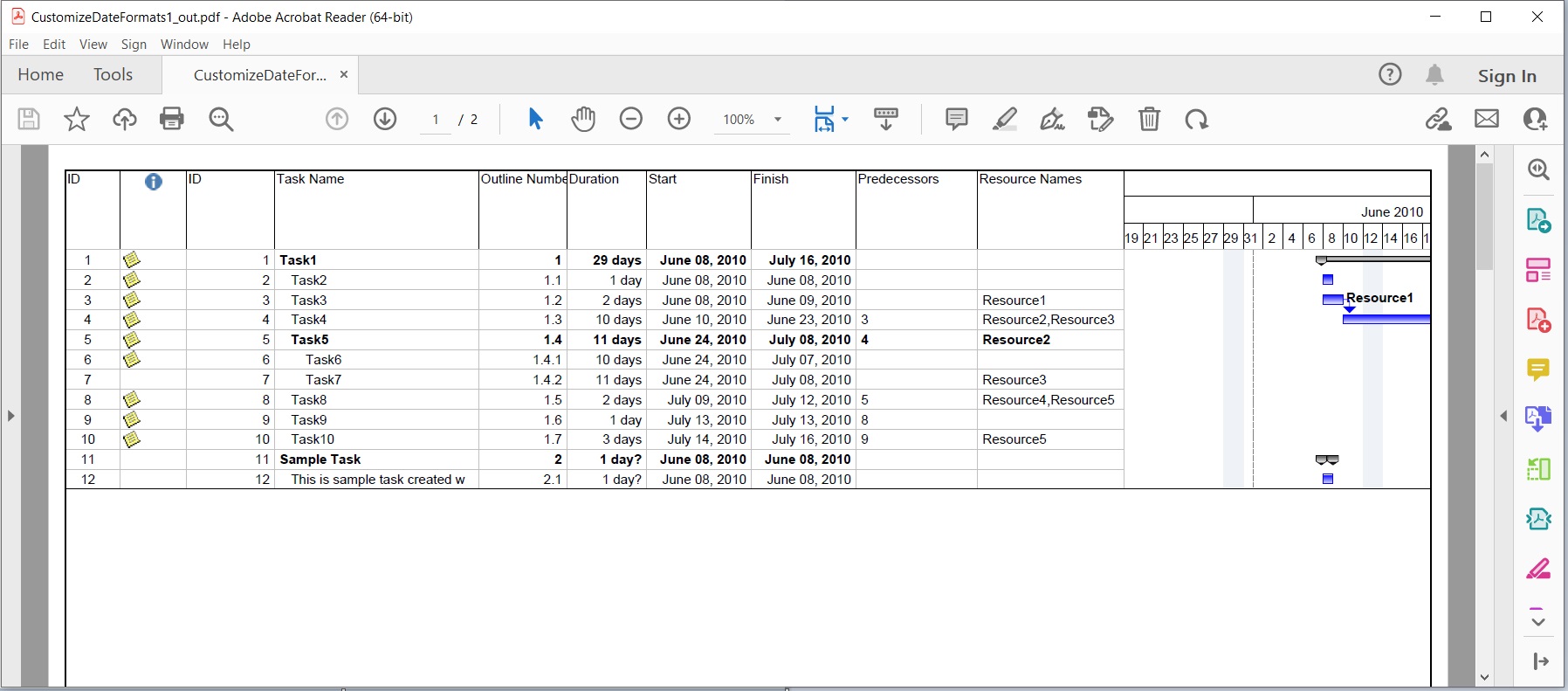
Přizpůsobte formát data při převodu MS Project do PDF.
Převést MS Project na více souborů PDF v C#
Můžeme také převést MS Project na více stránek PDF podle následujících kroků:
- Nejprve načtěte soubor MS Project pomocí třídy Project.
- Dále vytvořte instanci třídy PdfSaveOptions.
- Poté zadejte SaveToSeparateFiles na hodnotu true.
- Poté přidejte čísla stránek, která chcete zahrnout do seznamu stránek.
- Nakonec zavolejte metodu Save(). Jako argumenty bere cestu k výstupnímu souboru PDF a možnosti PdfSaveOptions.
Následující ukázkový kód ukazuje, jak převést MS Project na více dokumentů PDF v C#.
// Tento příklad kódu ukazuje, jak převést MS Project na více souborů PDF.
// Načtěte projekt MPP
Project project = new Project("C:\\Files\\project.mpp");
// Inicializovat možnosti uložení PDF
PdfSaveOptions saveOptions = new PdfSaveOptions();
// Nastavte stránky pro ukládání do samostatných souborů
options.SaveToSeparateFiles = true;
options.Pages = new List<int>();
options.Pages.Add(1);
options.Pages.Add(4);
// Uložit jako PDF
project.Save("C:\\Files\\SaveToMultiplePDFFiles_out.pdf", options);
Získejte bezplatnou licenci
Můžete získat bezplatnou dočasnou licenci a vyzkoušet knihovnu bez omezení hodnocení.
Závěr
V tomto článku jsme se naučili, jak:
- načíst soubor MS Project;
- specifikovat možnosti uložení PDF;
- uložit načtený MS Project jako PDF v C#.
Kromě převodu MS Project do PDF v C# se můžete dozvědět více o Aspose.Note pro .NET API pomocí dokumentace. V případě jakýchkoli nejasností nás neváhejte kontaktovat na našem bezplatném fóru podpory.